Los GIFs animados tienen un par de lados que lo hacen tanto como positivos y divertidos (en la redes sociales son realmente comunes de ver), así como molestos y muchas veces esta última característica añade algo adicional, ralentiza nuestra conexión (tienes un Internet de pocos megas) y esto es un verdadero problema. Si eres de los que prefiere evitar que se reproduzcan automáticamente en su navegador estas en el post indicado te enseñamos a continuación como evitar estos GIF animados
Los GIFs animados y los navegadores
Los GIF animados son técnicamente imágenes en lugar de vídeos, por lo que los plugins de reproducción y extensiones de bloqueo de vídeo como FlashBlock no van a evitar que se reproduzca automáticamente. Esto solía ser más fácil: con simplemente pulsar la tecla «Esc» para hacer una pausa sobre el GIF animados en la página actual todo estaba solucionado. Pero Chrome nunca apoyó este acceso directo, y Mozilla lo quitó de las versiones más recientes de Firefox. Todavía funciona en Internet Explorer, pero no funciona en Microsoft Edge y como sabemos IE es uno de los navegadores menos utilizados.
Entonces si deseas quitar esta reproducción automática vamos a comenzar por el navegador más usado de la actualidad.
1. Google Chrome
Debido a que Chrome no ha incorporado en la configuración una opción para controlar si los archivos GIF animados se puedan reproducir o no, por ello tienes que instalar una extensión del navegador para controlar esto.
Por fortuna, Google ofrece su propia extensión oficial del navegador Chrome. De nombre Animation Policy, esta extensión le da un botón a la barra de herramientas del navegador que le permite controlar si los archivos GIF animados juegan. Así puedes desactivar las animaciones del todo, o forzar que los GIFs animados sean reproducidos sólo una única vez antes de detenerse. Como recomendación te decimos que vas a tener que actualizar la página web actual después de cambiar esta configuración.
Algunas personas han reportado que la extensión oficial de Google puede que no surta efecto en algunas páginas web. Si no te funciona correctamente, es posible que desees probar la extensión Gif Jam en su lugar. Ella te proporcionará un botón de barra de herramientas que se alterna las animaciones dentro y fuera, también. Una vez instalada en tu navegar es necesario que recargues la pagina actual para se configure. Sin embargo, esta extensión bloquea los GIFs animados de una manera diferente, por lo que pueden trabajar en las páginas en la que la extensión de Google no lo hará
2. Mozilla Firefox
Firefox ofrece una manera integrada para detener GIF animados de jugar, o para obligarlos a reproducirse solamente una vez.
Para cambiar esta configuración, escribe about: config en la barra de direcciones de Firefox y pulse Intro. Verás una advertencia diciéndote que tengas cuidado aquí, ya que se podía cambiar la configuración que no deberías con lo cual puedes inhabilitar tu navegador. Ten mucho cuidado en esta pantalla ya que no puedes cambiar ninguna configuración a menos que sepas lo que estás haciendo. Haga clic en «Voy a tener cuidado, lo prometo!» Llegarás a un acuerdo que has entendido la advertencia.
Escribe image.animation en el buscador de la página about: config. Verás una configuración denominada image.animation_mode , que se fija normalmente de forma predeterminada. El comportamiento «normal» es reproducir cada imagen animada y el repetirla una y otra vez sin ninguna restricción.
Haga doble clic en la configuración y escriba en el cuadro la palabra «none» para detener los GIFs animados. También podría establecer que una vez si desea que cada GIF animado se reproduzca una sola vez en lugar de repetir una y otra vez, si desea esta ultima opción escriba el mismo recuadro en lugar de «none» solo «once». Aquí para que se haga efectivo el cambio no es necesario reiniciar nada.
Para deshacer estos cambios más tarde, vuelve a abrir about:config para la pantalla de configuración y configura esta opción con solo escribir el mismo recuadro anteriormente mostrado la palabra “normal”. La opción no te da mucho control de elegir cual GIF animado deseas reproducir y cual no. Por ello te mostramos una extensión adicional para lograrlo.
Si desea reproducir archivos GIF animados a veces y a veces que dejen de reproducirse automáticamente, debes instalar la extensión Toggle Animated GIFs en add-on. Con este archivo se te permitirá deshabilitar GIF animados con una combinación de teclas, o desactivar los GIFs animados de manera predeterminada y elegir si desea reproducirlos. Es una mejor solución que te permite ver las animaciones que algunas veces despierten tu interés.
Después de instalar el complemento, a la cabecera del menú en Herramientas> Complementos> Extensiones y haz clic en el botón «Opciones» junto a Activar archivos GIF animados. Luego configura el add-on para utilizar sus opciones preferidas. Por ejemplo, podrías configurar GIF animados para desactivarlos por defecto y hacer que se reproduzcan automáticamente cuando pases el cursor del ratón sobre ellos.
3. Internet Explorer
Este último navegador nos ofrece la posibilidad de presionar la tecla «Esc» para detener los GIFs animados en Internet Explorer. Solo con Presionar dicha tecla después de abrir una página Web y los archivos GIF animados en éste se detienen automáticamente. Internet Explorer también incluye una opción para controlar si los archivos GIF animados pueden activarse. Para desactivar las animaciones GIF por completo, abra Internet Explorer, haga clic en el icono del menú de ajustes y seleccione «Opciones de Internet».
Haz clic sobre la pestaña «Avanzado», desplázate hacia abajo hasta la sección «Multimedia», y desactiva la opción «Activar animaciones en páginas web». Tendrá que reiniciar el equipo para que los cambios surtan efecto, por extraño que parezca. Después de hacer esta acción, Internet Explorer ya no permite la activación de GIFs animados en absoluto a menos que vuelva a activar esta opción.
Para muchos una mala noticia es que Microsoft Edge no ofrece la opción de desactivar estas animaciones por el simple hecho de no poseer extensiones. Esto cambiará en el ultimo paquete de actualizaciones de Windows 10, esperemos para ponerlas a funcionar y evitar también en este navegador estas molestias.

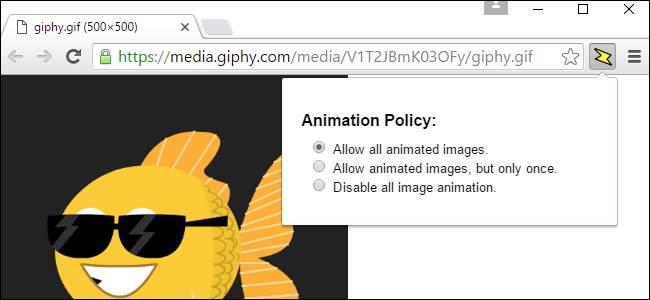
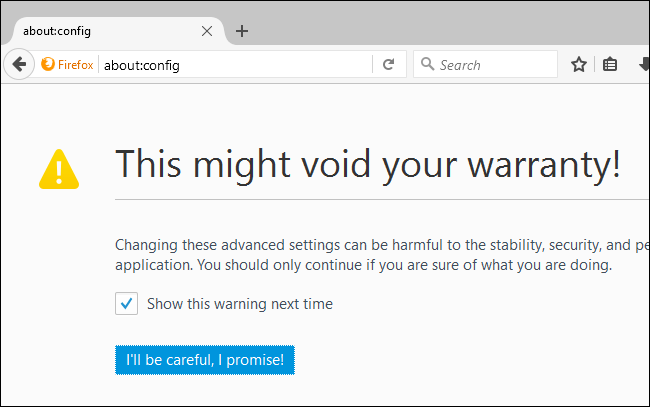
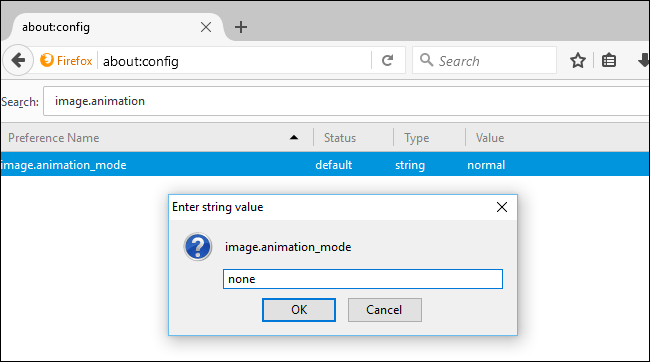
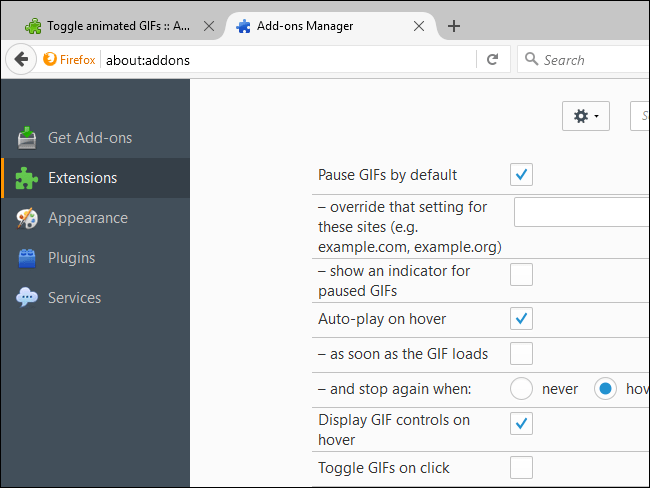
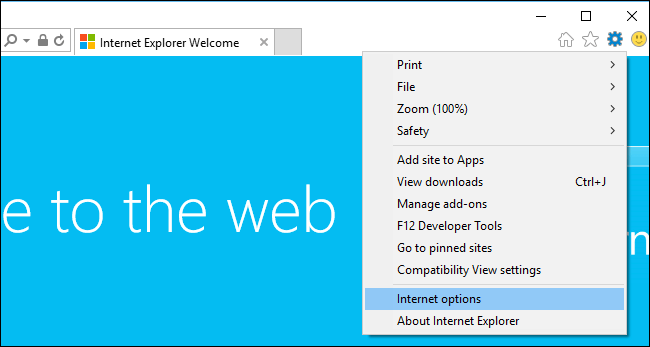
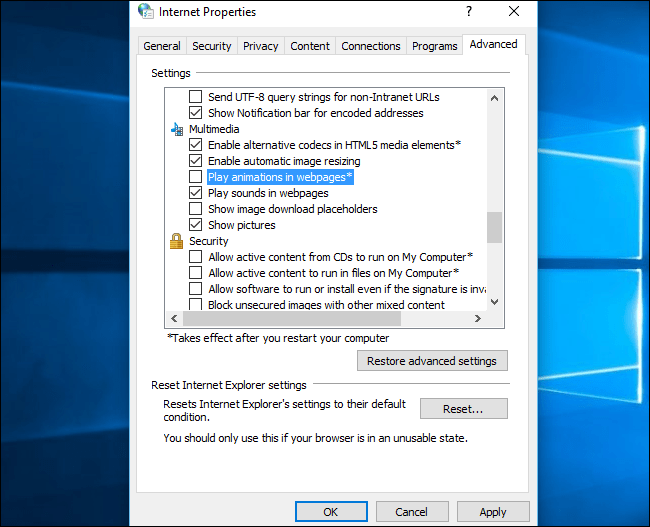
La solución de Firefox funciona en Giphy pero no en Tweetdeck.